Vastgezette websitepictogrammen ontbreken in het startmenu in Windows 10
De meesten van ons houden ervan om favicons van onze favoriete website vast te pinnen(pin favicons of our favorite website) in het Windows 10 Start Menu . Maar als u merkt dat Websites-pictogrammen(Websites Icons) van de vastgezette snelkoppelingen ontbreken in Windows 10 , dan zal dit bericht u zeker helpen het probleem op te lossen.
Startmenu is een van de beste en waardevolle functies van de Windows- omgeving. Gebruikers hebben het startmenu en zijn ervaring een paar jaar gemist. Microsoft bracht het terug met Windows 10 . U hebt toegang tot uw favoriete apps via het menu Start , wat tijd bespaart bij het verkennen.

Elke browser heeft de gebruikers opties gegeven om hun favoriete sites vast te pinnen in het Startmenu . Dit is een revolutionaire functie waarmee u met slechts één klik in het Startmenu toegang krijgt tot uw meest bezochte websites .
Hoewel iedereen van de voordelen van deze functie geniet, melden enkele gebruikers dat ze de pictogrammen van websites niet kunnen zien in het menu Start . In deze handleiding laten we u enkele oplossingen zien voor de ontbrekende websitepictogrammen in het menu Start .
Websitepictogrammen ontbreken in het startmenu(Start Menu)
U kunt de ontbrekende pictogrammen terugkrijgen met een van de volgende oplossingen. Zij zijn:
- Losmaken en opnieuw vastzetten
- Icooncache opnieuw opbouwen
- Pictogrammen handmatig wijzigen
- Tijdelijke oplossing.
Elk van de bovenstaande oplossingen kan het probleem waarmee u wordt geconfronteerd, oplossen. Laten we de correcties in detail bekijken.
1] Losmaken en opnieuw vastzetten
Als u de pictogrammen van de websites die u aan het menu Start(Start) hebt vastgemaakt niet ziet , maakt u die websites los en zet u ze opnieuw vast. Uw probleem kan hiermee worden opgelost en u kunt de pictogrammen van websites normaal zonder probleem zien. Als het probleem niet is opgelost, probeert u de volgende methoden.
U moet de snelkoppeling van de website naar het startmenu(Pin the website shortcut to the Start Menu) losmaken en vervolgens vastzetten en kijken of de simpele handeling van opnieuw vastzetten heeft geholpen.
2] Pictogramcache opnieuw opbouwen
Icon Cache heeft een kopie van elk pictogram op uw pc. Omdat de pictogrammen van websites die aan het Startmenu(Start Menu) zijn vastgemaakt ontbreken, zal het opnieuw opbouwen van de pictogramcache de pictogrammen(rebuilding the icon cache) bijwerken en de pictogrammen zoals voorheen weergeven. U kunt de volledige pictogramcache opnieuw opbouwen volgens de onderstaande gids.
De ontbrekende websitepictogrammen zouden nu in het menu Start moeten verschijnen. (Start)Als het probleem zich blijft voordoen, probeert u de volgende oplossing.
3] Pictogrammen handmatig wijzigen
Klik met de rechtermuisknop(Right-click) op de snelkoppeling en selecteer Maplocatie(Open) openen om op de volgende plaats te komen:
C:\Users\<username>\AppData\Roaming\Microsoft\Windows\Start Menu\Programs
Zoek hier het pictogram en probeer het pictogram handmatig te wijzigen.
Om de snelkoppeling een juist pictogram te geven, klikt u er met de rechtermuisknop op en selecteert u Eigenschappen.
Wanneer het venster Eigenschappen(Properties) wordt geopend, klikt u op de knop Pictogram wijzigen .(Change)
Het volgende vak wordt geopend. U kunt een van de systeempictogrammen selecteren of u kunt op de knop Bladeren(Browse) klikken en naar de map bladeren waar u uw persoonlijke voorraad .ico-bestanden kunt gebruiken.
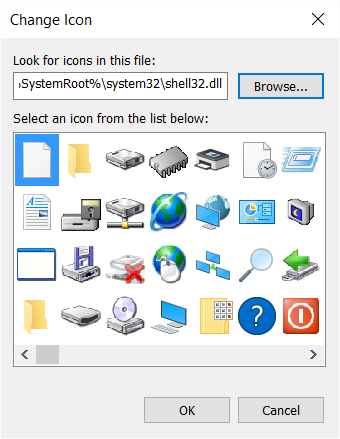
Selecteer het gewenste pictogram en klik op Toepassen(Apply) . Je snelkoppeling krijgt het pictogram dat je wilde.
Als alternatief kunt u toepassingen van derden zoals TileCreator gebruiken om pictogrammen te wijzigen of tegels te maken. Dit lost het probleem op dat u ondervindt met pictogrammen van websites die u aan het startmenu hebt vastgemaakt.
4] Tijdelijke oplossing:
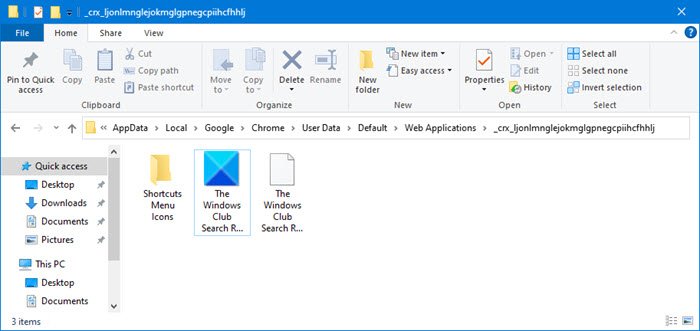
Stel dat u een snelkoppeling op het bureaublad heeft gemaakt met Chrome . En wanneer u het vastmaakt aan Start , verdwijnt het pictogram. Doe in dit geval nu het volgende:
- Maak(Create) een andere snelkoppeling met behulp van het Chrome- menu. Klik(Click) op Settings > More Tools > Add aan bureaublad” om nog een snelkoppeling te maken.
- Hiermee wordt een map met het juiste pictogram op de volgende locatie gemaakt:
%UserProfile%\AppData\Local\Google\Chrome\User Data\Default\Web Applications
- Hier ziet u een map met een lange reeks of willekeurige alfabetten of cijfers als naam.
- Open de meest recent gemaakte map en u zou het pictogram moeten zien voor de snelkoppeling die u zojuist hebt gemaakt.
- Kopieer het pad naar deze map en sla het op.
- U zou nu twee snelkoppelingen op uw bureaublad moeten hebben.
- Gebruik nu dit pad in het EERSTE(FIRST) bureaubladpictogram dat is gemaakt. Gebruik dit om het pictogram te wijzigen via Properties > Change Icon > Browse > Paste van het opgeslagen pad.
- Click Apply/OK en pin het nu vast en kijk.
We hopen dat deze handleiding u helpt bij het herstellen van de ontbrekende pictogrammen van websites die u hebt vastgezet via webbrowsers die u in het menu Start gebruikt.(Start)
Lees volgende(Read next) : Hoe de browsergeschiedenis van Microsoft Edge automatisch te verwijderen bij afsluiten.(How to automatically delete Microsoft Edge browsing history on exit.)
Related posts
Blokkeer Microsoft Edge-advertenties die verschijnen in het startmenu van Windows 10
Microsoft-takenlijsten vastzetten in het startmenu in Windows 10
Start Everywhere is een Start Menu-alternatief voor Windows 10
Een website-snelkoppeling naar het Startmenu vastzetten in Windows 10
Krijg het oude klassieke Start-menu terug op Windows 10 met Open Shell
Hoe u Windows 10 Start Menu-mappen kunt toevoegen of verwijderen -
Het Windows 10 Startmenu werkt niet? Hier zijn vier oplossingen die werken!
Het formaat van het startmenu wijzigen in Windows 10 (3 methoden)
Schakel nu het nieuwe Startmenu in Windows 10 versie 2004 in
Verander de kleur van het startmenu, de taakbalk, het actiecentrum en de titelbalk in Windows 10
Live-mappen van het startmenu: hoe ze te gebruiken in Windows 10
Items toevoegen of verwijderen in alle apps in het startmenu op Windows 11/10
Pin to Start Menu-optie ontbreekt in Windows 10 [OPGELOST]
10 manieren om het startmenu van Windows 10 te organiseren en te wijzigen -
Pin To Start Menu werkt niet of is grijs weergegeven in Windows 11/10
Hoe draagbare apps vast te pinnen op het startmenu in Windows 11/10
10 manieren om uw Windows 10-startmenu aan te passen
Klik met de rechtermuisknop werkt niet in het Startmenu of de taakbalk in Windows 11/10
Hoe meer tegels in het Startmenu te tonen, in Windows 10
Wat te doen als het startmenu van Windows 10 niet werkt?
